Αν ψάχνετε για μια διεύθυνση που χρησιμοποιεί συντεταγμένες στο Google Earth, υπάρχουν μερικοί διαφορετικοί τρόποι με τους οποίους μπορείτε να το κάνετε.
Ένας τρόπος είναι να χρησιμοποιήσετε το εργαλείο 'Σήμανση μέρους'. Με αυτό το εργαλείο, μπορείτε να δημιουργήσετε μια νέα σήμανση μέρους σε οποιαδήποτε τοποθεσία στον κόσμο και, στη συνέχεια, να καθορίσετε τις συντεταγμένες για αυτήν τη θέση. Στη συνέχεια, η σήμανση μέρους θα εμφανιστεί στις καθορισμένες συντεταγμένες στο Google Earth.
Ένας άλλος τρόπος για να βρείτε μια διεύθυνση χρησιμοποιώντας συντεταγμένες είναι να χρησιμοποιήσετε το εργαλείο «Αναζήτηση». Με αυτό το εργαλείο, μπορείτε να αναζητήσετε οποιαδήποτε τοποθεσία στον κόσμο, εισάγοντας τις συντεταγμένες στο πεδίο αναζήτησης. Στη συνέχεια, το Google Earth θα σας εμφανίσει τα αποτελέσματα της αναζήτησής σας, τα οποία θα περιλαμβάνουν τη διεύθυνση της τοποθεσίας που αναζητάτε.
Τέλος, μπορείτε επίσης να χρησιμοποιήσετε το εργαλείο «Τα μέρη μου» για να βρείτε μια διεύθυνση χρησιμοποιώντας συντεταγμένες. Με αυτό το εργαλείο, μπορείτε να δημιουργήσετε έναν νέο φάκελο στο Google Earth και, στη συνέχεια, να προσθέσετε σημάνσεις μέρους σε αυτόν τον φάκελο με τις συντεταγμένες για κάθε τοποθεσία. Στη συνέχεια, οι σημάνσεις μέρους θα εμφανιστούν στο φάκελο και μπορείτε να κάνετε κλικ σε αυτές για να δείτε τη διεύθυνση για κάθε τοποθεσία.
Το Google Earth μπορεί να λάβει συντεταγμένες GPS, όπως ακριβώς και οι Χάρτες Google. Αυτό δεν πρέπει να αποτελεί έκπληξη, καθώς και οι δύο πλατφόρμες βασίζονται στην ίδια τεχνολογία ως επί το πλείστον. Αυτό το άρθρο θα συζητήσει πώς αναζητήστε διευθύνσεις ή συντεταγμένες χρησιμοποιώντας το Google Earth αλλά και πώς να βρούμε αυτές τις συντεταγμένες. Τώρα οι άνθρωποι της Google έχουν κάνει την εύρεση συντεταγμένων παιχνιδάκι και δεν μας εκπλήσσει αφού η εταιρεία είναι συνώνυμη με την αναζήτηση.
είναι το ίδιο με τον εξερευνητή Διαδικτύου

Πώς να βρείτε διευθύνσεις ανά συντεταγμένες στο Google Earth
Θα συζητήσουμε τα ακόλουθα θέματα:
- Βρείτε συντεταγμένες για οποιοδήποτε μέρος
- Επιλέξτε πώς το Google Earth εμφανίζει τις συντεταγμένες
- Αναζήτηση με συντεταγμένες
- Ενεργοποίηση λειτουργίας πλέγματος συντεταγμένων
1] Βρείτε συντεταγμένες για οποιαδήποτε τοποθεσία
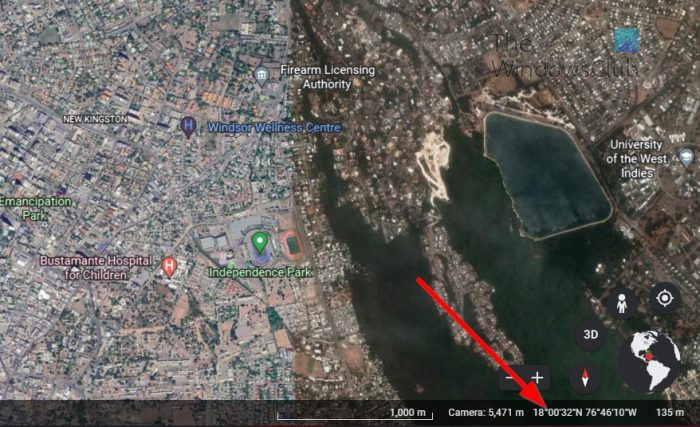
Αρχικά, θα εξηγήσουμε πώς να βρείτε τις συντεταγμένες τοποθεσίας στο Google Earth χωρίς καμία δυσκολία.
- Αρχικά, πρέπει να ανοίξετε το αγαπημένο σας πρόγραμμα περιήγησης ιστού.
- Μετά από αυτό, πρέπει να μεταβείτε στον επίσημο ιστότοπο του Google Earth ή να ανοίξετε την εφαρμογή Google Earth.
- Τοποθετήστε το ποντίκι σας πάνω από διαφορετικές τοποθεσίες στον χάρτη και θα δείτε τις συντεταγμένες στην κάτω δεξιά γωνία του Google Earth.
Οι συντεταγμένες δεν μπορούν να αντιγραφούν, επομένως γράψτε τις με μη αυτόματο τρόπο ή τραβήξτε ένα στιγμιότυπο οθόνης.
2] Επιλέξτε πώς θα εμφανίζονται οι συντεταγμένες του Google Earth.
Εάν δεν είστε ικανοποιημένοι με τον τρόπο εμφάνισης των συντεταγμένων του Google Earth, μην ανησυχείτε γιατί η εφαρμογή επιτρέπει στον χρήστη να κάνει μερικές αλλαγές. Τώρα πρέπει να σημειώσουμε ότι υπάρχουν τέσσερις επιλογές για να διαλέξετε και είναι οι εξής:
- Δεκαδικοί βαθμοί
- Μοίρες, λεπτά, δευτερόλεπτα
- Μοίρες, δεκαδικά λεπτά
- Universal Transverse Mercator
Τώρα ας δούμε πώς να επιλέξετε οποιαδήποτε από τις παραπάνω μορφές για την εμφάνιση συντεταγμένων.
- Ανοίξτε το Google Earth μέσω ενός προγράμματος περιήγησης ιστού ή της επίσημης εφαρμογής.
- Κάντε κλικ στην επιλογή 'Εργαλεία' στην κορυφή.
- Από εκεί, επιλέξτε Επιλογές.
- Στη συνέχεια, πρέπει να κάνετε κλικ στην προβολή 3D.
- Κοιτάξτε στην ενότητα 'Εμφάνιση γεωγραφικού πλάτους/μήκους' και επιλέξτε μια μορφή εμφάνισης.
- Τέλος, κάντε κλικ στο OK για να αλλάξετε την τρέχουσα μορφή συντεταγμένων σε αυτήν που έχετε επιλέξει.
Όπως γνωρίζετε, κοιτάξτε στην κάτω δεξιά γωνία της εφαρμογής για να δείτε τη νέα μορφή εμφάνισης.
3] Αναζήτηση κατά συντεταγμένες
Εάν έχετε ήδη τις συντεταγμένες ενός μέρους στο χέρι, μπορείτε να χρησιμοποιήσετε αυτές τις συντεταγμένες για να βρείτε το μέρος ενδιαφέροντος. Ας δούμε πώς να το κάνουμε αποτελεσματικά.
- Και πάλι, πρέπει να εκκινήσετε το Google Earth μέσω της εφαρμογής ή του προγράμματος περιήγησης ιστού.
- Μεταβείτε στο παράθυρο αναζήτησης μέσω του πίνακα στα αριστερά.
- Από εκεί, εισαγάγετε τις συντεταγμένες χρησιμοποιώντας μία από τις μορφές «Δεκαδικοί Μοίρες» ή «Μοίρες, Λεπτά, Δευτερόλεπτα».
- Στη συνέχεια, το Google Earth θα μεγεθύνει απευθείας στην τοποθεσία και, όπως αναμένεται, οι συντεταγμένες θα είναι ορατές στην κάτω δεξιά γωνία της εφαρμογής.
4] Ενεργοποίηση λειτουργίας πλέγματος συντεταγμένων
Όσοι θέλουν να δουν την ακριβή τοποθεσία μπορούν εύκολα να χρησιμοποιήσουν τη λειτουργία πλέγματος.
- Ως συνήθως, ανοίξτε το Google Earth.
- Αφού το κάνετε αυτό, κάντε κλικ στην «Προβολή» στην επάνω γραμμή μενού.
- Στη συνέχεια, επιλέξτε Πλέγμα.
- Εναλλακτικά, μπορείτε να πατήσετε Ctrl + N σε Windows ή ⌘ + L σε Mac.
Αυτό ήταν, τώρα είστε ο κύριος στην εύρεση τοποθεσιών στο Google Earth χρησιμοποιώντας συντεταγμένες.
Ανάγνωση : Πώς να χρησιμοποιήσετε το Google Earth Time Lapse για την παρακολούθηση των αλλαγών του τοπίου
Λάβετε συντεταγμένες τοποθεσίας στους Χάρτες Google
Οι Χάρτες Google λειτουργούν καλύτερα σε ένα πρόγραμμα περιήγησης ιστού σε σύγκριση με το Google Earth, επομένως εάν θέλετε να λαμβάνετε γρήγορα τις συντεταγμένες μιας συγκεκριμένης τοποθεσίας, είναι πιο εύκολο να ενεργοποιήσετε απλώς τους Χάρτες Google και να ολοκληρώσετε την εργασία.
- Ανοίξτε τους Χάρτες Google
- Λάβετε συντεταγμένες
1] Ανοίξτε τους Χάρτες Google
- Για να το κάνετε αυτό, ξεκινήστε ένα πρόγραμμα περιήγησης ιστού.
- Πήγαινε στο επίσημο Χάρτες Google σελίδα.
2] Λάβετε συντεταγμένες
- Κάντε δεξί κλικ σε ένα μέρος ή περιοχή στον χάρτη.
- Θα πρέπει να εμφανιστεί ένα αναδυόμενο παράθυρο.
- Επιλέξτε ορατές συντεταγμένες από το μενού περιβάλλοντος για να τις αντιγράψετε.
Ανάγνωση : Πώς να κατεβάσετε ή να εξαγάγετε δεδομένα των Χαρτών Google
Τι δεν πρέπει να αναζητώ στο Google Earth;
Υπάρχουν πολλά μέρη στο Google Earth που δεν είναι ορατά στους χρήστες, επομένως δεν έχει νόημα να τα αναζητήσετε. Ακολουθεί μια λίστα με μερικά από αυτά τα μέρη που δεν θα βρείτε ακόμα κι αν δοκιμάσετε:
- Βάση Πολεμικής Αεροπορίας Ramstein, Γερμανία.
- Ιστοσελίδα HAARP, Gakona, Αλάσκα.
- Βαβυλώνα, Ιράκ.
- Ο διευθύνων σύμβουλος του House of Gazprom Alexei Miller, Ρωσία.
- Φράγμα Keowie, Νότια Καρολίνα.
- Αεροπορική Βάση Volkel, Ολλανδία.
- Λίμνη Μπέικερ, Νούναβουτ.
- Διυλιστήριο πετρελαίου Sazalombatta, Ουγγαρία.
Πού βρίσκεται ο Τιτανικός στο Google Earth;
Έτσι, μπορεί να αναρωτιέστε για την τοποθεσία του Τιτανικού στο Google Earth. Λοιπόν, μην εκπλαγείτε άλλο, γιατί θα σας στηρίξουμε.
Επομένως, εάν θέλετε να βρείτε τον Τιτανικό στο Google Earth ή στους Χάρτες Google, χρησιμοποιήστε αυτές τις συντεταγμένες: 41.725556, -49.946944.
Μπορώ να δω το σπίτι μου στο Google Earth;
Στις περισσότερες περιπτώσεις, θα μπορείτε να δείτε το σπίτι σας στο Google Earth ή στους Χάρτες Google. Μόλις μάθετε πώς να βρείτε την τοποθεσία σας στη Γη και εάν ο χάρτης ενημερωθεί μετά την κατασκευή του σπιτιού, τότε θα πρέπει να είναι ορατός.
Πώς να ανοίξετε το Google Earth στον Ιστό;
Δεν χρειάζεται να χρησιμοποιήσετε την εφαρμογή Google Earth εάν δεν το θέλετε. Αντίθετα, ανοίξτε το αγαπημένο σας πρόγραμμα περιήγησης και μεταβείτε στη διεύθυνση google.com/earth.
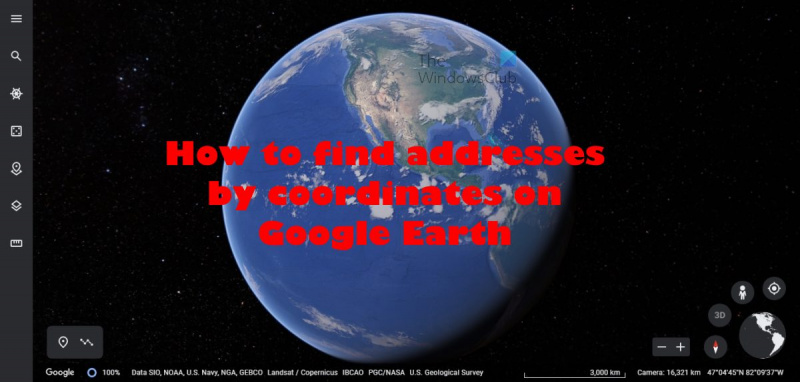





![Σφάλμα φόρτωσης Naruto Online [Διορθώθηκε]](https://prankmike.com/img/games/C7/naruto-online-loading-failure-fixed-1.png)








